いくつかあるうちの 1 つWindows に関するワンライナーのクイック ヒントそれは、エクスプローラーのアドレス バーを実行ボックスとして使用できることです。 Windows ファイル エクスプローラーを使用すると、ファイルとフォルダーを管理できます。左側のナビゲーション ウィンドウのリンクを使用するか、アドレス バーにフォルダーの場所を入力して、このフォルダーに移動できます。
エクスプローラーのアドレス バーを [実行] ボックスとして使用する
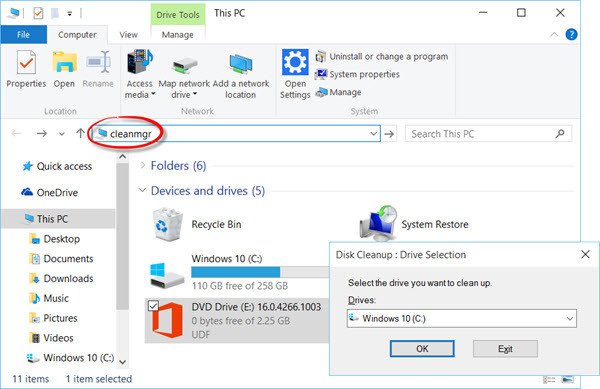
いくつかありますWindows ファイル エクスプローラーの新機能。その中で顕著な変更点としては、お気に入りではなくクイック アクセス、新しいタブのホームと共有、One Drive への直接アクセスなどが挙げられます。クイック アクセスが開かれるようになります。
私たちのほとんどは、[ファイル名を指定して実行] ボックス、[検索開始] ボックス、またはタスクバーのアドレス バーを使用して、[ファイル名を指定して実行] コマンドを実行します。これまでにこれを行ったことがないかもしれませんが、次の方法も使用できます。エクスプローラーのアドレスバー実行ボックスとして。やり方はとても簡単です。さて、この機能は Windows 11/10/8.1 では新しいものではなく、おそらくそれ以前のバージョンでも新しいものではありません。
Windows ファイル エクスプローラーを開いていて、Windows の組み込みツール、コントロール パネル アプレット、または機能のいずれかを開く必要がある場合は、[ファイル名を指定して実行] ボックスを開く必要はありません。どうすればできるかを見てきました「検索の開始」からコマンドを実行, それでは、これを行う方法を見てみましょう。
エクスプローラーのアドレスバーからコマンドを実行します。
Windows ファイル エクスプローラーから Run コマンドを実行するには、通常のコマンドのいずれかを入力するだけです。コマンドを実行するのようにmsconfig、cmd、gpedit.msc、登録編集、クリーンマネージャー、などをアドレスバーに入力し、Enter キーを押します。コマンドが実行され、ツールまたは設定が開きます。
ドキュメント、ダウンロード、画像、ビデオなどのシステム フォルダを開くこともできます。ドキュメント、ダウンロード、画像、ビデオなどをそれぞれ入力するだけで、そのフォルダに直接移動できます。
これらを見てみたい3 つのマニアックな Windows Run コマンド聞いたことがないかもしれませんか?




![VirtualBox でディスク サイズを増やす方法 [ガイド]](https://rele.work/tech/hayato/wp-content/uploads/2024/03/change-disk-size.png)

